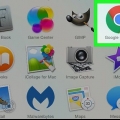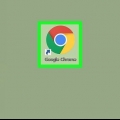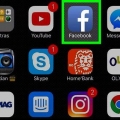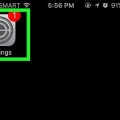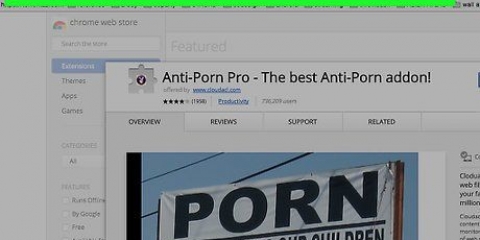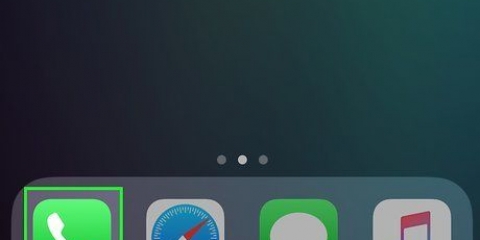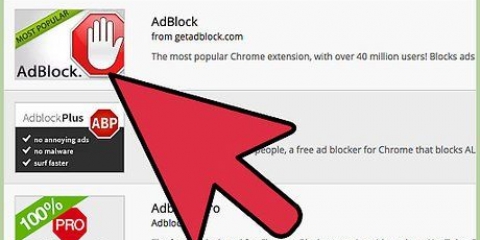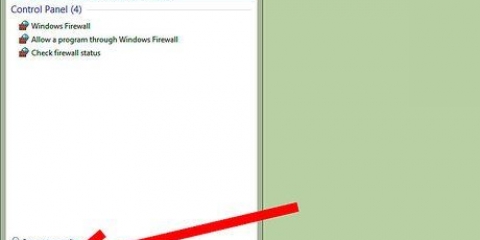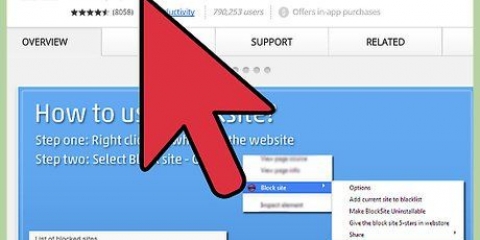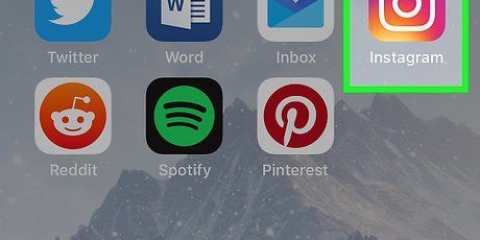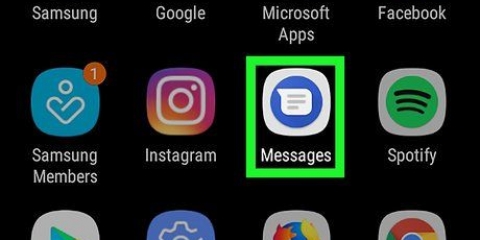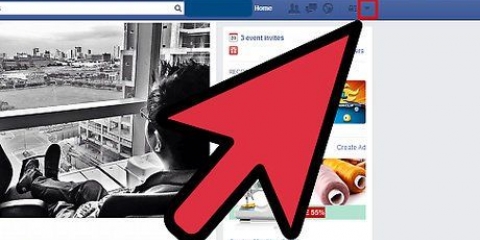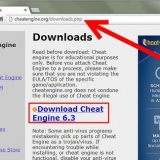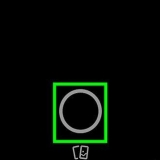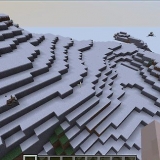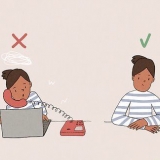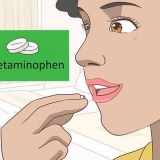Gaan na die uitbreidingsbladsy van Slaan herleiding oor. Klik op `Voeg by Chrome`. Klik op `Voeg uitbreiding by`.









Gaan na die uitbreidingsbladsy van Slaan herleiding oor. Klik op `Voeg by Firefox`. Klik op `Add`. Klik op `Herbegin nou`.






As die skakelaar reeds blou is, kan jy hierdie stap oorslaan. Hierdie opsie blokkeer nie alle herleidings nie, maar dit blokkeer wel die (potensieel) kwaadwillige.
















Herleidings kan ook veroorsaak word deur reklameware op jou rekenaar of blaaier. Skandeer jou rekenaar vir virusse en verwyder uitbreidings van jou blaaiers om enige wanware te neutraliseer. Die meeste blaaiers gee jou die opsie om voort te gaan na die bladsy wat jy wil hê as hulle `n herleiding blokkeer.
Blokkeer aanlynverwysings
Inhoud
Hierdie artikel sal jou wys hoe om te verhoed dat skakels jou na `n ongewenste advertensiebladsy stuur voordat jy na die versoekte bladsy gaan. Jy kan dit op verskeie maniere doen in Google Chrome, Firefox, Microsoft Edge, Internet Explorer en Safari op `n rekenaar, maar jy kan nie herleidings in mobiele blaaiers blokkeer nie. Onthou ook dat alhoewel jy herleidingblokkering kan verbeter, jou blaaier nooit alle herleidings kan opvang nie.
Trappe
Metode 1 van 5: Google Chrome

1. Maak Google Chrome oop
. Dit is `n sferiese ikoon in blou, rooi, geel en groen. 
2. Dateer Google Chrome op. Klik ⋮ in die regter boonste hoek van die venster, kies `Help` en klik `About Google Chrome` om te kyk vir opdaterings. As daar enige opdaterings is, sal dit nou outomaties geïnstalleer word. Daarna moet jy Chrome herbegin.
Sedert Chrome weergawe 65 word alle soorte herleidings outomaties deur jou blaaier geblokkeer; so tensy jy hierdie opsie gedeaktiveer het, is jy waarskynlik reeds beskerm.

3. klik op⋮. Hierdie knoppie is regs bo in die venster. Dit sal `n aftreklys oopmaak.

4. klik opInstellings. Hierdie opsie is naby die onderkant van die aftreklys.

5. Scroll af en klikGevorderd ▼. Dit is heel onder aan die bladsy. Deur daarop te klik sal jy meer opsies sien.

6. Rollees af na die `Privaatheid en sekuriteit`-afdeling. Dit is die eerste afdeling onder die `Gevorderd`-knoppie.

7. Klik op die grys skakelaar wat sê "Beskerm jou en jou toestel teen gevaar"
. Die skakelaar sal nou blou word . Jy aktiveer nou Chrome se ingeboude wanwarebeskerming. As die skakelaar reeds blou is, blokkeer Chrome reeds herleidings.

8. Gebruik `n uitbreiding. As jy Chrome se sekuriteitsopsie aangeskakel het, en jy vind steeds dat jy herlei word, kan jy die `Slaan herlei`-uitbreiding gebruik. Jy installeer hierdie uitbreiding soos volg:

9. Herbegin Google Chrome. Jou uitbreiding behoort nou te werk. Slaan herleiding oor ignoreer die meeste herleidings en neem jou reguit na die regte bestemming.
As `n herleiding `n advertensie in jou huidige oortjie oopmaak en jou bladsy in `n nuwe oortjie, sal Skip Redirect jou bladsy oopmaak en die oortjie hou met die advertensie in die agtergrond.
Metode 2 van 5: Firefox

1. Maak Firefox oop. Die ikoon lyk soos `n oranje jakkals om `n blou aardbol.

2. klik op☰. Dit is in die regter boonste hoek van die venster. Dit sal `n aftreklys oopmaak.

3. klik opOpsies. Dit is `n opsie in die spyskaart.
As jy `n Mac gebruik, klik `Voorkeure`.

4. klik opPrivaatheid & Sekuriteit. Hierdie oortjie is aan die linkerkant van die venster (Windows), of bo-aan die venster (Mac).

5. Rollees af na die `Toestemmings`-afdeling. Op `n Mac kan jy hierdie stap oorslaan.

6. Merk die opsie `Blokkeer opspringvensters`. Verhoed dat Firefox opspringherleidings oopmaak.
As hierdie blokkie reeds gemerk is, kan jy hierdie stap oorslaan.

7. Rollees af na die `Sekuriteit`-opsie. U kan ook hierdie stap op `n Mac oorslaan.

8. Merk die `Blokkeer gevaarlike en bedrieglike inhoud`-opsie. Hierdie opsie blokkeer gevaarlike herleidings. Sommige onskuldige verwysings kan steeds toegelaat word.
As hierdie blokkie reeds gemerk is, kan jy hierdie stap oorslaan.

9. Gebruik `n uitbreiding. As jy al die bogenoemde maatreëls getref het en jy kry steeds herleidings, kan jy die `Slaan herlei`-uitbreiding gebruik. Jy installeer hierdie uitbreiding soos volg:

10. Gebruik Skip Redirect. Noudat Firefox herbegin het, behoort jou uitbreiding te werk. Slaan herleiding oor ignoreer die meeste herleidings en neem jou reguit na die regte bestemming.
As `n herleiding `n advertensie in jou huidige oortjie oopmaak en jou bladsy in `n nuwe oortjie, sal Skip Redirect jou bladsy oopmaak en die oortjie hou met die advertensie in die agtergrond.
Metode 3 van 5: Microsoft Edge

1. Maak Microsoft Edge oop. Dit is `n donkerblou `e`-ikoon.

2. klik op⋯. Hierdie opsie is in die regter boonste hoek van die venster. Dit sal `n aftreklys oopmaak.

3. klik opInstellings. U sal hierdie opsie onderaan die aftreklys vind. Dit sal die `Instellings`-venster aan die regterkant van die bladsy oopmaak.

4. Scroll af en klikWys gevorderde instellings. Dit is aan die onderkant van die venster.

5. Rollees af in die spyskaart. Aan die onderkant van die kieslys is die opsie om kwaadwillige inhoud te blokkeer, insluitend herleidings na kwaadwillige webwerwe.

6. Klik op die grys skakelaar wat sê "Beskerm my teen kwaadwillige webwerwe en aflaaie"
. Die skakelaar sal nou blou word en Microsoft Edge se ingeboude virusbeskerming sal nou aan wees.
7. Herbegin Microsoft Edge. Die veranderinge sal in werking tree wanneer Microsoft Edge herbegin word.
Metode 4 van 5: Internet Explorer

1. Maak Internet Explorer oop. Dit is `n ligblou `e`-ikoon met `n geel band om dit.

2. Maak die instellings oop
. Klik op die rat-ikoon in die regter boonste hoek van die venster. Dit sal `n aftreklys oopmaak.
3. klik opInternet opsies. U sal hierdie opsie onderaan die aftreklys vind. Jy sal nou die `Internet Options` venster oopmaak.

4. Klik op die bladGevorderd. Hierdie oortjie is aan die regterkant van die ry oortjies, bo-aan die venster.

5. Rol af in die venster. Rollees tot by die blokkie in die middel van die `Gevorderde` bladsy.

6. Merk die opsie `SSL 3`.gebruik 0` aan. Dit is naby die onderkant van die "Sekuriteit"-afdeling.

7. klik opOm aansoek te doen. Dit is aan die onderkant van die venster.

8. klik opOK. Jy sal hierdie knoppie onderaan die venster vind. Maak die venster Internetopsies toe.

9. Herbegin Internet Explorer. Na herbegin, sal Internet Explorer alle (potensieel) kwaadwillige herleidings blokkeer.
Metode 5 van 5: Safari

1. Maak Safari oop. Klik op die Safari-ikoon (dit lyk soos `n blou kompas) in jou Mac se Dock.

2. klik opSafari. Hierdie kieslys-item is in die boonste linkerhoek van jou skerm. Dit sal `n aftreklys oopmaak.

3. klik opVoorkeure... Dit is amper bo-aan die `Safari`-aftreklys.

4. Klik op die bladSekuriteit. Dit is boaan die `Voorkeure`-venster.

5. Merk die `Waarskuwing wanneer u `n bedrieglike webwerf besoek` opsie. Dit is bo-aan die venster.
As hierdie blokkie reeds gemerk is, kan jy hierdie stap oorslaan.

6. Merk die opsie `Blokkeer opspringvensters`. Hierdie opsie is `n paar reëls onder die `Waarskuwing wanneer `n bedrieglike webwerf besoek word`-opsie.
As hierdie blokkie reeds gemerk is, kan jy hierdie stap oorslaan.

7. Herbegin Safari. Na die herlaai, sal jou instellings aktief wees, en Safari sal die meeste herleidings blokkeer.
Wenke
Waarskuwings
- Daar is geen manier om 100% van alle herleidings te blokkeer nie.
Artikels oor die onderwerp "Blokkeer aanlynverwysings"
Оцените, пожалуйста статью
Soortgelyk
Gewilde